如何通过Chrome浏览器优化页面中的图片懒加载策略
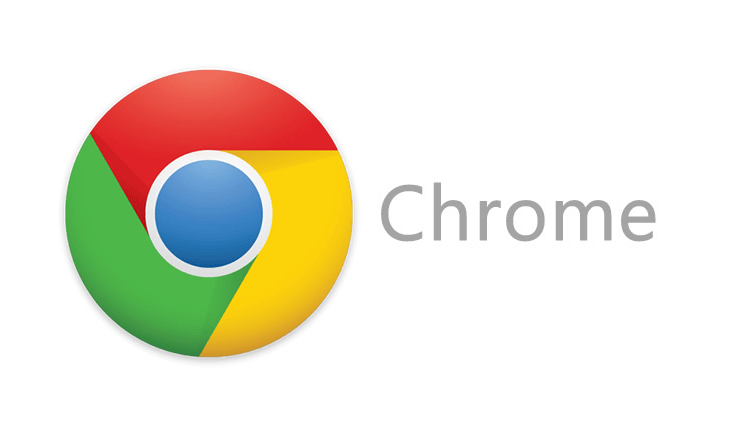
在当今的网络环境中,网页的加载速度对于用户体验和搜索引擎优化至关重要。图片作为网页中的重要元素,如果处理不当,会严重影响页面的加载时间。而懒加载(Lazy Load)是一种常用的优化技术,可以延迟加载页面中暂时不可见的图片,从而提高页面的初始加载速度。本文将介绍如何通过 Chrome 浏览器来优化页面中的图片懒加载策略。
一、理解图片懒加载原理
懒加载的核心思想是在图片即将进入浏览器的可视区域时才发起对该图片的下载请求。这样可以避免在页面初次加载时就一次性加载所有图片,减少不必要的网络请求和带宽占用,加快页面的渲染速度,提升用户体验。例如,当用户打开一个包含大量图片的长网页时,只有屏幕当前显示部分的图片会被立即加载,随着用户向下滚动页面,其他图片才会逐渐加载。
二、使用 Chrome 浏览器开发者工具检查图片懒加载设置(准备工作)
1. 打开 Chrome 浏览器,按下“F12”键(Windows 系统)或“Command + Option + I”(Mac 系统),调出开发者工具。
2. 在开发者工具窗口中,切换到“network”(网络)选项卡。这个选项卡可以让我们查看页面加载过程中的所有网络请求信息,包括图片的加载情况。
3. 确保浏览器处于要测试的网页上,然后刷新页面(可以点击开发者工具中的“刷新”按钮或按“F5”键),此时开发者工具会开始记录页面的网络活动。
三、验证页面是否已实现图片懒加载
1. 在页面上向下滚动,观察图片的加载情况。如果图片是逐批加载而不是一次性全部加载,那么很可能已经实现了懒加载。同时,在开发者工具的“Network”选项卡中,可以看到图片请求的时间戳。如果图片请求的时间分布在页面滚动过程中,而不是在页面初次加载时就全部出现,这也表明懒加载可能正在生效。
2. 另外,还可以查看图片元素的 HTML 属性。右键点击页面上的一张图片,选择“检查”,在弹出的元素面板中查看该图片元素的`loading`属性。如果属性值为`lazy`,则说明这张图片设置了懒加载;如果为空或其他值,则可能未启用懒加载策略。
四、手动开启 Chrome 浏览器对图片懒加载的支持(以某些情况为例)
在某些情况下,如果网页没有正确配置图片懒加载或者你想要强制开启懒加载功能进行测试,可以通过修改 Chrome 浏览器的设置来实现。不过需要注意的是,这种方法可能并不适用于所有网站,并且可能会产生一些不可预测的结果。
1. 在地址栏中输入“chrome://flags”,然后按回车键。这将打开 Chrome 浏览器的实验性功能设置页面。
2. 在搜索框中输入“Lazy Image Loading”(不同版本的 Chrome 浏览器可能会有细微差别),找到与之相关的设置选项。
3. 如果该选项处于默认状态(通常是关闭状态),可以尝试将其设置为“Enabled”(启用)。然后点击页面底部的“Relaunch”(重新启动)按钮,使设置生效。
五、注意事项与优化建议
1. 兼容性问题:虽然现代浏览器大多支持图片懒加载,但在一些老旧的浏览器版本中可能存在兼容性问题。在进行懒加载优化时,要确保主要目标受众使用的浏览器都能够正常支持该功能,或者提供相应的回退方案。
2. 预加载关键图片:对于页面中一些关键的、需要在初始加载时就展示给用户的图片(如 logo、导航栏背景图等),不要使用懒加载。可以使用传统的`
3. 结合缓存策略:合理配置服务器端的缓存策略,让已经加载过的图片在用户的后续访问中能够从缓存中快速获取,进一步减少网络请求次数和加载时间。
4. 监控与调整:定期使用 Chrome 浏览器的开发者工具或其他性能监测工具对页面的图片加载情况进行监控和分析。根据实际数据评估懒加载策略的效果,并根据需要进行调整和优化,以达到最佳的性能表现。
通过以上步骤,我们可以利用 Chrome 浏览器来检查、验证和优化页面中的图片懒加载策略。正确地实施图片懒加载不仅可以提高页面的加载速度,还能为用户提供更流畅的浏览体验,同时也有助于提升网站在搜索引擎结果页面中的排名。希望本文能帮助你更好地理解和应用图片懒加载技术,打造高性能的网页。

谷歌浏览器怎么使用安全DNS功能
谷歌浏览器怎么使用安全DNS功能?本篇文章就给大家带来谷歌浏览器使用安全安全DNS功能具体操作方法,希望能够帮助大家解决问题。
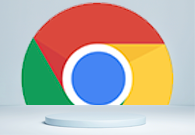
如何通过Chrome浏览器查看页面的响应时间和加载顺序
在使用Chrome浏览器的过程中,有很多用户不知道如何通过Chrome浏览器查看页面的响应时间和加载顺序,为了帮助大家,本文提供了一份操作指南,一起来看看吧。

谷歌浏览器怎么添加信任网址
谷歌浏览器怎么添加信任网址?下面小编就给大家带来谷歌浏览器添加信任网址详细操作步骤,希望能够帮助大家解决问题。
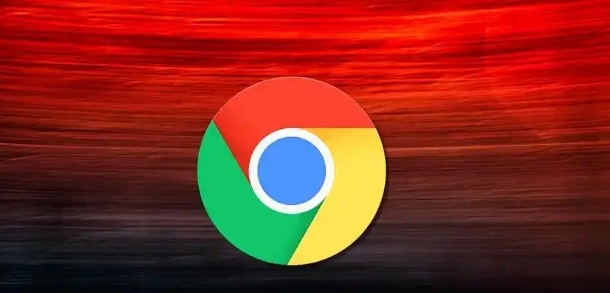
google Chrome如何优化网页中的图片显示效果
google Chrome增强图像渲染与加载机制,提升网页图片的清晰度与加载速度,实现更优秀的视觉展示与内容体验。
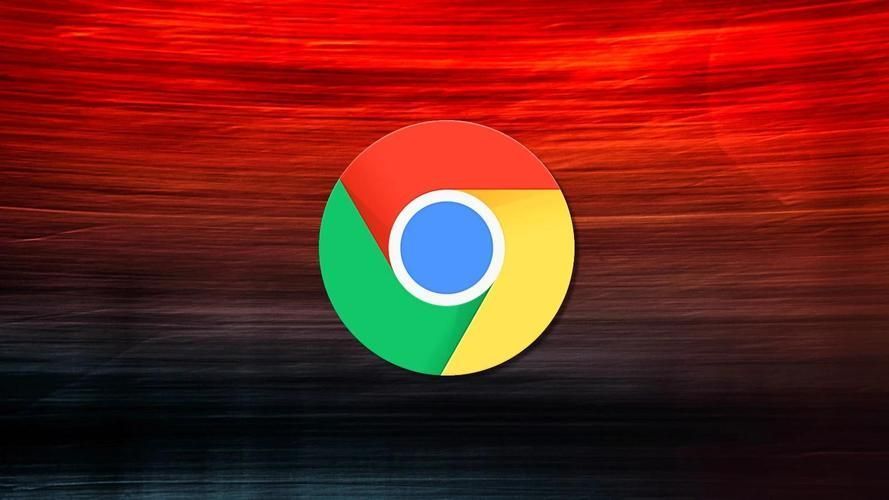
谷歌浏览器如何设置默认主页
本文详细介绍了如何在谷歌浏览器中设置默认主页的步骤,适用于所有平台的用户,包括桌面版和移动版。通过简单的设置,让您的谷歌浏览器打开时自动显示您指定的网页。
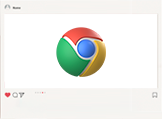
手机google如何开启画中画
手机google如何开启画中画?本篇文章就给大家带来手机google设置画中画功能方法指南,有需要的朋友赶紧来看看吧。

如何在win系统和 Mac 上安装和更新谷歌浏览器?
为防止在使用 Google Chrome 访问 Practice Fusion 时出现性能问题,我们鼓励用户将其浏览器更新至 Chrome 版本 59 0 3071 86。

谷歌浏览器如何设置安装在D盘
谷歌浏览器如何设置安装在D盘?下载好谷歌浏览器,点击安装,居然没有自定义设置安装在哪个盘?默认安装在C盘,这个操作真的是很恶心的。

谷歌浏览器怎么开启无痕浏览
本篇文章给大家整理了谷歌浏览器无痕浏览器模式说明以及开启无痕浏览模式的详细操作步骤,大家千万不要错过了。

win10系统下载谷歌浏览器打开没响应如何解决?
谷歌浏览器是一款深受用户欢迎的浏览工具,但有时也会遇到一些问题。比如升级到win10系统后,一些用户发现谷歌浏览器打不开,没有反应。

如何在 CentOS 7 上安装谷歌浏览器?
谷歌浏览器是谷歌的网络浏览器。它看起来很漂亮,并且与 Google 服务完美集成。Google Chrome 在 Chrome Web Store 中提供了许多扩展程序和主题,您可以使用它们来扩展它。谷歌浏览器也非常可定制。总的来说,它是一个很棒的网络浏览器。

如何在 Ubuntu 上安装 Google Chrome 60 稳定版?
Google Chrome 60 刚刚升级为 Windows、Mac 以及 Linux 平台的稳定频道版本。正如 Chrome 团队所宣布的,此版本的 Chrome 60 0 3112 78 包含许多错误修复(40 个安全修复)和改进。

谷歌浏览器代理服务器出现问题怎么办?(最快的解决办法)
你有可以登qq微信却无法使用谷歌浏览器上网的经历吗?来和小编一起解决谷歌浏览器代理服务器的问题

Google Chrome中的访客模式与隐身模式:有什么区别?
Google Chrome 中的隐身模式和访客模式有什么区别?让我们快速了解一下 Chrome 中的访客模式与隐身模式,包括它们的作用以及何时应该使用它们。

如何在win10系统安装谷歌浏览器插件?<安装方法>
google浏览器一直深受广大用户的喜爱,但有些用户升级到win10系统之后,不知道要怎么安装本地插件。下面就一起来看看Google浏览器插件安装的具体操作步骤吧,方法很简单,希望能够帮助到大家。

如何在 Google Chrome 中启用标签组?
您的浏览器中是否打开了太多选项卡?你在使用谷歌浏览器吗?然后谷歌浏览器提供了“标签组”功能。这是一种让标签保持井井有条的有趣方式。同一组下的所有选项卡都井井有条,颜色编码并带有适当的标签。

如何使用谷歌密码检查?
谷歌密码检查工具是一项免费服务,可以匿名地将您保存的帐户用户名和密码与在黑客攻击或安全漏洞期间暴露或泄露的公司数据库进行比较。如果在这些数据库中找到了您的信息,该工具会提示您更改密码以保护您的帐户。

将Chrome选项卡变成记事本的3种快速方法!
有时您需要在想法消失之前写下您的想法。也许你有一个绝妙的主意,或者你刚刚记住了一些你忘记做的事情。幸运的是,一些 Chrome 扩展非常适合您需要在旅途中记笔记时使用。





